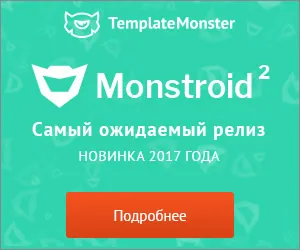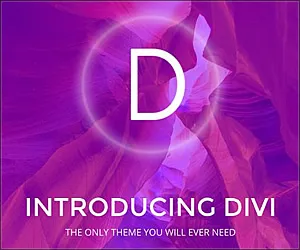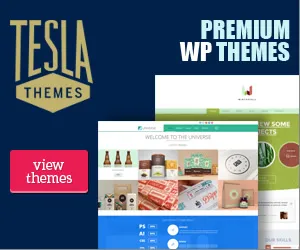10 într-adevăr util caracteristici WordPress, despre care puțini oameni știu

În plus față de îmbunătățirile aduse codului, fiecare versiune succesivă a WordPress aduce propriile sale caracteristici. Unele, cum ar fi WP API REST. devenit popular, altii raman nesolutionate. În acest articol ne vom uita la unele dintre caracteristicile și capacitățile WordPress, care, probabil, nu a auzit niciodată.
Multe dintre ele sunt cu adevărat utile și pot îmbunătăți activitatea de WordPress. Cele mai multe dintre elementele de pe lista noastră de inovare nu poate fi comparat cu WP API REST. Practic, este o mica schimbare, dar în combinație ele pot ajuta un utilizator WordPress. În plus, este foarte frumos pentru a observa modul în care dezvoltatorii WordPress au avut grijă de detalii, îmbunătățirea platformei în ansamblu.
1. Scoateți link-ul de înregistrare constantă pentru ao actualiza
După apăsarea butonului „OK» WordPress se va introduce numele paginii într-o nouă permalink.
2. Setările de afișare pentru fiecare utilizator
O altă funcție puțin cunoscute de WordPress - sunt parametrii ecranului. Acesta poate fi folosit pentru a activa sau dezactiva aproape orice element de pe un ecran standard de WordPress. Ai nevoie pentru a derula pagina în sus, faceți clic pe „Display Settings“ și modificați aspectul consolei în funcție de nevoile dumneavoastră.

Cu toate acestea, chiar dacă ai ști despre setările de ecran, s-ar putea să nu știți că acestea sunt configurate în mod specific pentru fiecare utilizator. Acest lucru înseamnă că orice modificări pe care le-ați făcut pentru profilul dvs., stocate numai pentru tine. Deci, nu-ți fie frică să strice ceva pentru alți utilizatori. Aceste modificări vor fi vizibile numai pentru tine. Setările vor fi salvate, chiar dacă introduceți site-ul de la un alt computer.
3. Sintaxa Markdown pentru a formata rapid textul
Markdown - un limbaj de marcare conceput pentru a facilita scrierea de cod HTML și să înlocuiască tag-uri HTML în caractere de text, care pot fi ușor transformate într-un cod bine format.
De exemplu, folosiți simbolul hashtag (#) pentru a crea titluri. Punerea ## în fața oricărui text, transformându-l în titlul al doilea nivel, ### - al treilea nivel de antet, și așa mai departe.
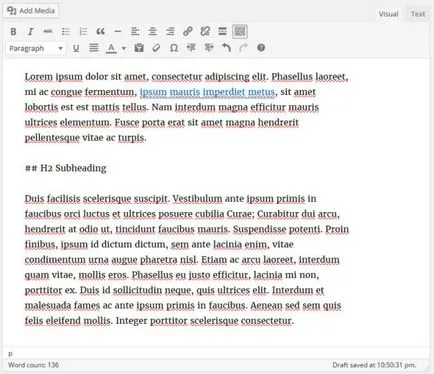
În acest moment, lista de modele de text disponibile este foarte limitată:
- „*“ Sau „-“ înainte de textul ar crea o listă neordonată
- „1. „Sau“ 1) „la o listă numerotată
- „>“ În fața textului se va transforma într-un citat
- Și, după cum sa menționat mai sus, un număr diferit de simboluri „#“ va crea anteturi 2-6 nivele
Dacă ați utilizat în mod accidental marcajul nu este în cazul în care ar dori, puteți remedia problema prin apăsarea tastei Esc sau Ctrl + Z.
Alte caractere pentru a crește funcționalitatea este acum în curs de dezvoltare.
4. Introduceți link-uri direct
Link-uri - moneda internet, astfel încât să nu-ți fie frică pentru a insera link-uri externe și interne importante în conținutul.
Dar acum procesul a devenit chiar mai ușor.
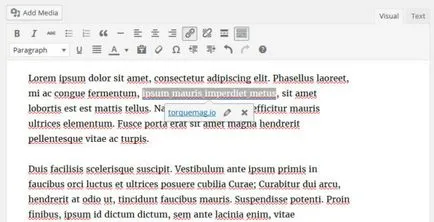
Cu toate acestea, se răcească? Rămâne doar pentru a afla cum de a utiliza această funcție cu o opțiune activată pentru a deschide link-uri într-o fereastră nouă (_blank cu parametrul).
5. Inserarea automată a conținutului extern de WordPress
Nu este nimic nou în funcția Auto-încorpora pe WordPress. Această caracteristică este disponibilă pentru ceva timp.
Cu toate acestea, există o inovație. Acum, în același mod în care se poate plasa și conținutul site-uri cu WordPress, cu condiția ca site-ul sursă și site-ul unde vom posta informații cu privire la activitatea pe WordPress versiunea 4.4 și mai sus.
Iată cum arată:
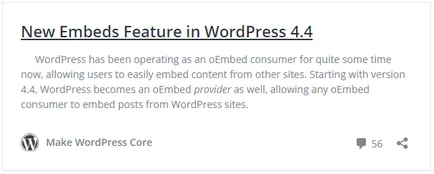
6. editare de imagini de bază în WordPress
Nouă ni se pare că procesarea fișierelor media a fost întotdeauna călcâiul lui Ahile pentru WordPress. Anterior, atunci când e confruntat cu această problemă, jumătate din timpul petrecut în E numai prelucrarea de afișare și imaginea.
Din fericire, în versiunile recente ale situația sa îmbunătățit. Una dintre noile caracteristici WordPress este o bază de editare a imaginilor, cum ar fi rotația, decuparea, scalarea și reflecție.
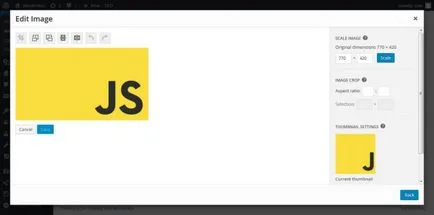
Pentru a utiliza această funcție, faceți clic pe „Editare imagine“ în biblioteca media.
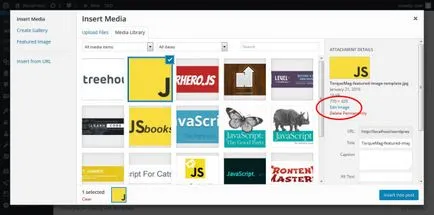
Acest lucru a permis utilizatorilor pentru a salva o mulțime de timp cu privire la eliminarea și re-încărcarea imaginilor.
7. favikonok plus automată
Favicon - o imagine mică, care apare în meniul filă de browser și marcaj. El dă site-ul mai personalizate și cu aspect profesional.
Există mai multe modalități de a crea un favicon. Anterior, a fost necesar să-l încărcați prin FTP în folderul temei dvs. activ sau pentru a seta o temă, care va crea ea însăși.
Acum, crearea de favicon a fost o caracteristică standard de WordPress Sustomizer. Tot ce trebuie să faceți - este de a merge la Aspect → Personalizare → → site-ul Proprietăți site-ului Icon
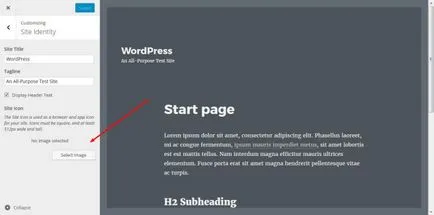
La parter veți găsi un buton pentru a crea un favicon.
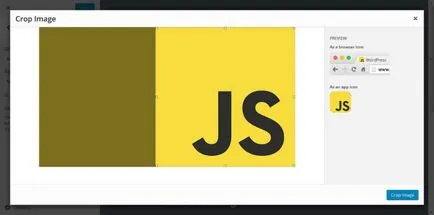
După aceea favicon va apărea automat pe site-ul dvs., chiar și fără utilizarea unui client FTP. În plus, această pictogramă poate fi instalat și pictograma aplicației de pe dispozitivele mobile.
8. Creați și editați Meniu cu WordPress Customizer
Există o pagină privată pentru editarea meniurilor în Aspect → Meniuri. Aici veți putea nu numai pentru a crea navigarea site-ului dvs., dar, de asemenea, adăugați detalii pentru a configura meniul, locație, și multe altele.
Dar probabil că nu a știut că toate acestea le puteți face cu WordPress Customizer, de a merge la Aspect → Personalizare → Meniu
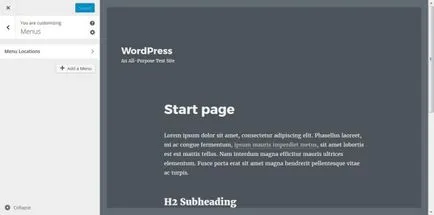
În Customizer are chiar și setări pentru caracteristici suplimentare din meniu, cum ar fi clase CSS personalizate, descrieri și multe altele.
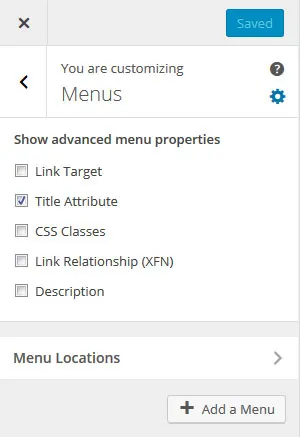
Unul dintre avantajele WordPress, precum și unul dintre motivele pentru care le iubim WordPress, este că se poate lucra de oriunde. Vă puteți conecta pe orice calculator din lume, pentru a schimba ceva, să publice înregistrări, etc. Dar este posibil să uitați să plece, și alte persoane au acces la site-ul tau.
Pentru a evita un astfel de scenariu, acum platforma este o funcție de ieșire a fiecărei sesiuni deschise, cu excepția celui pe care lucrați.
Pentru a face acest lucru, du-te la utilizatorii de profil → Profilul tău și derulați în jos la „Întreținere cont“ și „sesiuni“.
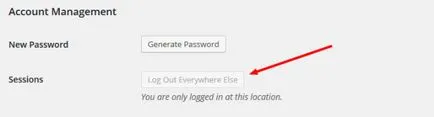
În cazul în care sunteți conectat în altă parte, faceți clic pe „Exit pe alte dispozitive.“ Siguranța este pe primul loc!
10. publica rapid conținut de instrument de presă Acest
Pentru cei care nu știu, Press Aceasta - este o extensie de browser care vă permite să publicați conținut de pe site-ul dvs. de oriunde de pe Internet.
Îl puteți găsi în consolă WordPress Instrumente → Toate instrumentele.
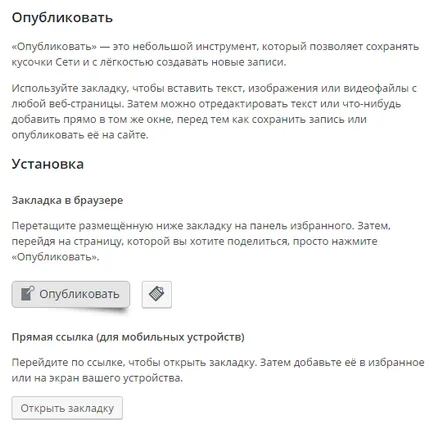
După instalare pe browser-ul sau dispozitivul mobil, puteți utiliza pentru a partaja o imagine, un articol sau un pasaj de text pe site-ul dvs. WordPress.
Mulți oameni cred că schimbările majore care au loc „sub capotă“ și sunt destinate în principal pentru dezvoltatori, dar nu este. Utilizatorii finali nu sunt lipsiți de îmbunătățiri, chiar dacă acestea trec neobservate.
Sursa: torquemag.io
Băieți, vă spsibo pentru articol si intreaga echipa WP. Eu sunt cu voi.
Vă mulțumim! Acest lucru este util!
Vă mulțumim! Acest lucru este foarte interesant.